Bulut akışı paylaşma
Oluşturduğunuz otomasyondan kuruluşunuzdaki diğer kişilerin ve konuk kullanıcıların da yararlanabilmesi için bulut akışını onlarla paylaşın. Bulut akışını Power Automate'de paylaşmanın üç ana yolu vardır:
- Bulut akışına bir sahip ekleyin.
- Bulut akışını yalnızca çalıştırma ayrıcalıklarıyla paylaşın.
- Bulut akışının bir kopyasını paylaşın.
Ön koşullar
- Bulut akışını paylaşmak için Power Automate lisansına (ücretsiz lisans hariç) veya çekirdek lisansa (Office 365, Dynamics 365 Enterprise ve Dynamics 365 Professional, Dynamics 365 Team Member, Power Apps (Canvas ve Model temelli uygulama), Uygulama Başına ve Power Apps kullanıcı başına planı, Power Apps Plan 1 (eski geçmiş), Power Apps Plan 2 (eski geçmiş), Windows lisansları) sahip olmanız gerekir.
- Bulut akışında sahipleri eklemek/kaldırmak için oluşturucu veya sahip olmanız gerekir.
Katıştırılmış ve diğer bağlantılar hakkında
Bir bulut akışında kullanılan bağlantılar iki kategoriye ayrılır:
- Katıştırılmış: Bu bağlantılar akışın içinde kullanılır.
- Diğer: Bu bağlantılar bir bulut akışı için tanımlanmıştır ancak akışın içinde kullanılmaz.
Bulut akışının içinde bir bağlantının kullanılmasını durdurursanız, bir sahip bağlantıyı akışa yeniden ekleyene kadar bu bağlantı Diğer bağlantılar listesinde görünür. Katıştırılmış bağlantılarda değişiklik yapmak için bağlantı değiştirme adımlarını izleyin.
Bağlantılar listesi, bulut akışı özelliklerinde sahipler listesinin altında görüntülenir.
Bulut akışına sahip ekleme
Bulut akışına sahip eklemek bir bulut akışını paylaşmanın en yaygın yoludur. Bulut akışının tüm sahipleri şu eylemleri gerçekleştirebilir:
- Çalıştırma geçmişini görüntüleme.
- Akışın özelliklerini (akışı başlatma veya durdurma, sahip ekleme ya da bağlantı için kimlik bilgilerini güncelleştirme gibi) yönetme.
- Akışın tanımını (bir eylemi veya koşulu ekleme ya da kaldırma gibi) düzenleme.
- Konuk kullanıcılar dahil olmak üzere başka sahipler (akışın oluşturucusunu değil) ekleyin veya kaldırın.
- Akışı silme.
Bir bulut akışının oluşturucusu veya sahibiyseniz, bu akışı Power Automate'teki Takım akışları sekmesindeki listede bulabilirsiniz.
Not
Paylaşılan bağlantılar yalnızca oluşturuldukları akışın içinde kullanılabilir.
Bulut akışı sahipleri bir bulut akışının içindeki hizmetleri kullanabilir ancak başka bir sahibin oluşturduğu bir bağlantı için kimlik bilgilerini değiştiremez.
Bulut akışına daha fazla sahip eklemek için:
Power Automate'te oturum açın ve Akışlarım'ı seçin.
Paylaşmak istediğiniz akışı ve dikey üç noktayı (⋮) seçin ve ardından Paylaş seçeneğini belirleyin.
Sahip olarak eklemek istediğiniz kişi veya grubun adını, e-posta adresini veya grup adını girin.
Seçmiş olduğunuz kullanıcı veya grup, akışın sahiplerinden biri olur.
Tebrikler, ekip akışınızı oluşturdunuz.
İkincil sahip olarak liste ekleme
SharePoint listelerini bir bulut akışına ikincil sahip olarak ekleyerek listede düzenleme erişimine sahip olan herkesin otomatik olarak akışta da düzenleme erişimine sahip olmasını sağlayabilirsiniz. Akışı paylaştıktan sonra yalnızca bağlantısını iletmeniz yeterlidir. Daha fazla bilgi: eğitim: SharePoint listesi oluşturma ve ayarlama
Akış SharePoint'e bağlı olduğunda bir liste, diğer durumlarda bir grup kullanın.
Önemli
- SharePoint kullanıcıların, SharePoint uygulamasında akışları çalıştırmak için düzenleme iznine sahip olması veya Üyeler veya sahipler grubunun üyesi olması gerekir.
- GCC High ve DoD kiracılarında ikincil sahip olarak liste eklenemez.
Akış sahibini kaldırma
Kimlik bilgileri Power Automate hizmetlerine erişmek için kullanılan bir sahibi kaldırırsanız, akışın düzgün çalışmaya devam etmesi için söz konusu bağlantıların kimlik bilgilerini güncelleştirmeniz gerekir. Daha fazla bilgi edinmek için Bağlantı değiştirme bölümüne gidin.
Akış Ayrıntıları sayfasının sahipler bölümünde, Düzenle'yi seçin.
Kaldırmak istediğiniz sahip için Sil'i (çöp kutusu) seçin.
Onay iletişim kutusunda Kaldır'ı seçin.
Tebrikler, kaldırdığınız kullanıcı veya grup artık akışın sahibi olarak listelenmiyor.
Bağlantıyı değiştirin
Varolan sahibi kaldırırsanız veya bir eylem veya tetikleyicide oturum açmak için farklı bir hesap kullanmak istiyorsanız, bir bulut akışında bağlantının sahibini değiştirmeniz gerekebilir.
Değiştirmek istediğiniz akışa gidin.
Düzenle'yi seçin.
Bağlantıyı düzenlemek istediğiniz adımda üç noktayı (...) seçin.
Zaten bir bağlantınız varsa, bu bağlantıyı seçin; yoksa, yeni bağlantı oluşturmak için Yeni Bağlantı Ekle'yi seçin ve Yeni bağlantınızı oluşturmak için Oturum aç'ı seçin.
Bulut akışını yalnızca çalıştırma izinleriyle paylaşma
Anlık akışlar (ör. Düğme, Seçili bir öğe için vb. el ile tetikleyici kullanan akışlar) yalnızca çalıştırma izinleri kullanılarak paylaşılabilir. Yalnızca bir salt çalışma kullanıcısı olarak eklenen herhangi bir kullanıcının akışı herhangi bir şekilde düzenleme veya değiştirme erişimi olmaz; yalnızca akışı tetiklemek için izinlere sahip olurlar.
Yalnızca çalıştırma kullanıcısı eklemek için:
Akış Ayrıntıları sayfasının Yalnızca çalıştırma kullanıcıları bölümünde, Düzenle'yi seçin.
Yalnızca çalıştırma izinlerini yönet açılır penceresinde, Yalnızca çalıştırma kullanıcıları eklemek için yalnızca çalıştırma erişimi sağlamak istediğiniz kullanıcıları ve grupları belirtin
Sahibi olarak, akışı paylaşırken yalnızca çalıştırma kullanıcılarının kendi bağlantılarını sağlamalarının gerekip gerekmediğini veya akışında önceden tanımlanmış bir bağlantıyı kullanıp kullanmayacaklarını seçebilirsiniz
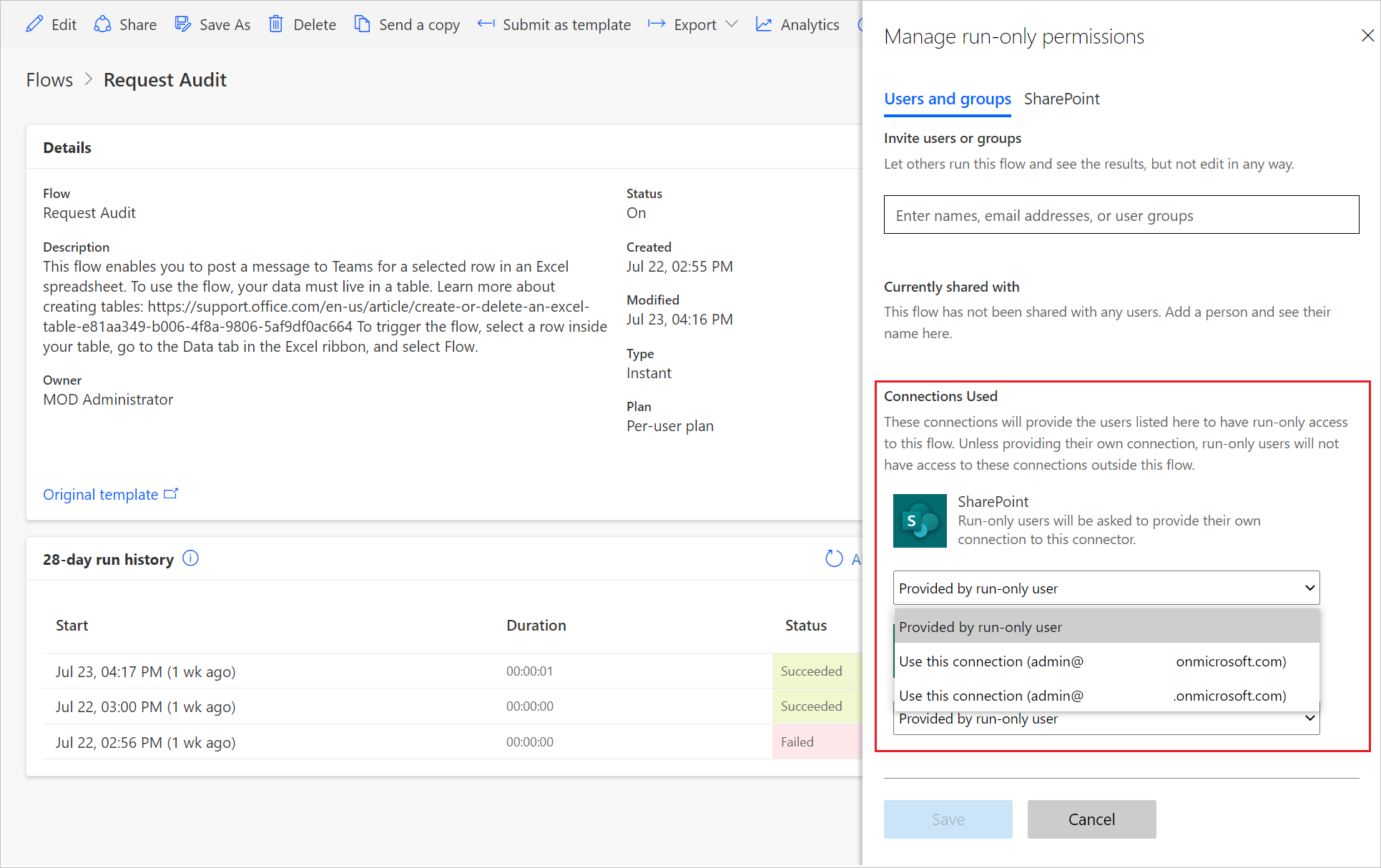
Tekbrikler, kullanıcı veya grup artık akışı çalıştırma erişimine sahip.
Yalnızca çalıştırma kullanıcısını kaldırmak için:
Akış Ayrıntıları sayfasının Yalnızca çalıştırma kullanıcıları bölümünde, Düzenle'yi seçin.
Yalnızca çalıştırma izinlerini yönetme panelinde, kaldırmak istediğiniz erişime sahip kullanıcının yanındaki Sil'i (çöp kutusu) seçin ve ardından Kaydet seçeneğini belirleyin.
Tebrikler, kullanıcı veya grup artık bu akışı çalıştırma erişimine sahip değil.
Bulut akışının bir kopyasını gönderme
Bir bulut akışının kopyasını başka bir kullanıcıya gönderebilirsiniz ve bu kullanıcı daha sonra akışın tanımını şablon olarak kullanabilir. Herhangi bir bağlantıyı paylaşmadan ve alıcıya kendi akışını kendi gereksinimlerine göre sizinkilerden bağımsız olarak değiştirme olanağı sağlayarak bir bulut akışının genel yapısını paylaşmak için iyi bir yol sunar.
Not
Kopya göndermek, alıcı için bağımsız bir akış örneği oluşturur. Paylaşmadan sonra akışa erişim 'i iptal edebilirsiniz.
Bulut akışının bir kopyasını göndermek için
Akış ayrıntıları sayfası komut çubuğunda Kopya gönder'i seçin.
Kopya gönderme panelinde, paylaşmak istediğiniz akışın adını ve açıklamasını düzenleyebilir ve paylaşmak istediğiniz kullanıcıları belirtebilirsiniz.
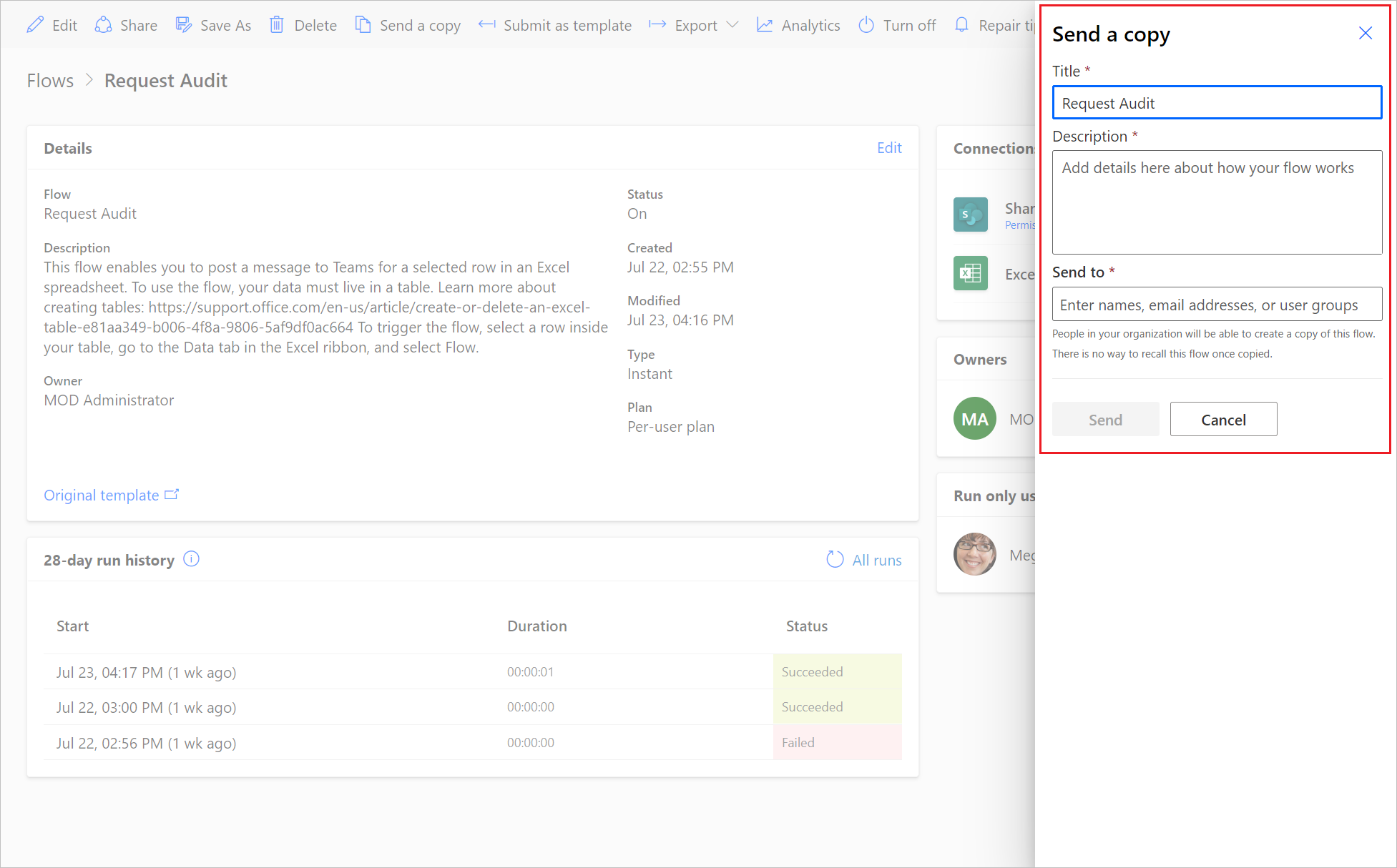
Alıcı kendisiyle bir bulut akış şablonu paylaştığınızı ve bu akıştan kendi örneğini oluşturabileceğini belirten bir e-posta alır.
SSS
Paylaşılan akış oluşturan kullanıcı organizasyondan ayrıldığında akışları yönetme
Paylaşılan akışın hala etkin bir sahibi varsa akış çalışmaya devam eder.
Not
Akış, kuruluşlardan ayrılan kullanıcıya ait herhangi bir etkin veya katıştırılmış bağlantı kullanıyorsa belirli eylemler başarısız olabilir. Bu sorunu düzeltmek için, Bu makalenin önceki kısımlarında yer alarak kimlik bilgilerini güncelleştirmek üzere bağlantıyı değiştirme'deki adımları izleyin.
Bir akışın etkin bir sahibi yoksa, sahibini değiştirmeniz gerekir. Bir akışın sahibini değiştirmek için akışın bir kopyasını oluşturun ve amaçlanan sahibin kopyadan akış oluşturmasını sağlayın.
Çözüme duyarlı bir bulut akışının sahibini değiştirme
Çözüme duyarlı bir bulut akışının sahipliğini değiştirmek için ayrıntıları düzenleyin.
Çözüme duyarlı olmayan bir bulut akışının sahibini değiştirme
Çözüme duyarlı olmayan bir bulut akışının sahipliğini değiştirmek için dışarı aktarma/içeri aktarma, Farklı kaydet veya Kopya gönder aracılığıyla yeni bir akış oluşturmanız gerekir. Çözüm odaklı olmayan bulut akışları için geçerli sahip değişikliği kullanılabilir değildir çünkü sahip, akış kimliğinin bir parçasıdır.
Çözüme duyarlı bir bulut akışının sahipliğini Dataverse'te olmayan olmayan bir kullanıcıyla paylaşma
Çözüm odaklı bir bulut akışının sahipliğini Dataverse'te olmayan bir kullanıcıyla paylaştığınızda bu kullanıcı paylaşımdan yararlanabilmesi için Dataverse'e otomatik olarak eklenir. Varsayılan ortamda Microsoft Entra ID (Microsoft Entra ID) kullanıcıları, EnvironmentMaker rolüne sahiptir. Varsayılan olmayan bir ortamda Microsoft Entra kullanıcıları ve gruplar Dataverse'e eklenir ancak bu kullanıcılara ve gruplara EnvironmentMaker rolü otomatik olarak atanmaz. Bu nedenle, akışı ancak bir yönetici tarafından bir rol atandığında çalıştırabilirler. Kullanıcı uygun role sahip değilse ayrıntılı bir hata iletisi görür.
Bağlantılar, akışı çalıştıran kullanıcı tarafından sağlanabilir mi?
Evet. Bir bağlantı Yalnızca çalışma iznine sahip kullanıcı tarafından sağlandı olarak yapılandırıldığında bu bağlantı, akışı çalıştıran (veya çağıran) kullanıcı tarafından sağlanır.
Yalnızca salt çalıştırma kullanıcısı tarafından sağlanan bir bağlantı başka bir kullanıcı tarafından kullanılabilir mi?
Hayır Bir bağlantı, Salt çalıştırabilir kullanıcı tarafından sağlandı olarak yapılandırıldığında bu bağlantı akışı çalıştıran (veya "çağıran") kullanıcı tarafından sağlanır. Eklenmiş bağlantılar akışın tüm kullanıcıları tarafından kullanılır ancak salt çalıştırma kullanıcısı tarafından sağlanan bağlantılar yalnızca bunları sağlayan kullanıcı tarafından kullanılır. Akış bir hizmete bağlayıcı aracılığıyla bağlandığında Yalnızca çalıştırma kullanıcısı tarafından sağlandı bağlantıları akışın salt çalıştırma kullanıcısı olarak davranmasına ve kullanıcının erişimi olan verilere erişmesine olanak tanır. Akış dışarı aktarılırsa, Salt çalıştırma kullanıcısı tarafından sağlandı bağlantıları çağıranınRuntimeSource değerine sahip olur.